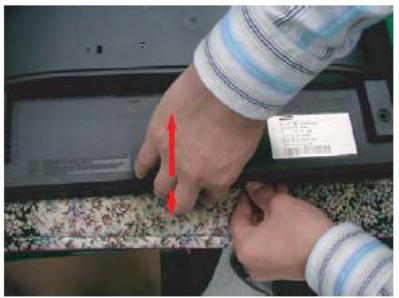- •230401 «Информационные системы (по отраслям)»
- •090305 «Информационная безопасность автоматизированных систем»
- •Введение
- •Сбор данных.
- •Оформление отчета.
- •Защита лабораторной работы.
- •Конфигурирование средств вычислительной техники с учетом решаемых задач.
- •Теоретические сведения
- •Классификация домашних компьютеров по ценовой категории и назначению
- •Классификация ноутбуков
- •Серверы по типу исполнения
- •Порядок выполнения работы
- •Уровни диагностических программ
- •Правила набора команд в debug.Exe
- •Краткая таблица команд debug.Exe
- •Использование программы debug
- •1. Проверка объема основной памяти dos.
- •2. Проверка серийного номера и даты копирайта bios.
- •3. Поиск данных в памяти.
- •Порядок выполнения работы
- •1. Проверить выполнение процедуры post.
- •2. Проверить работоспособность системного динамика.
- •3. Проверить работоспособность нгмд
- •4. Проверка работоспособность видеоадаптера.
- •5. Проверка видеопамяти.
- •6. Проверка ячеек оперативной памяти
- •7. Проверка хронометра
- •Порядок выполнения работы
- •1. Определение параметров компонентов компьютера.
- •2. Тестирование компонентов компьютера (процессора и оперативной памяти).
- •Содержание отчета
- •Способы индикации неисправностей процедурой post
- •Блоки post-платы
- •Алгоритм тестирования компьютера с помощью индикатора post-кодов
- •Порядок выполнения работы
- •Порядок создания загрузочной флэшки с linux и windows
- •Порядок выполнения работы
- •Средства восстановления ос
- •1. Диск аварийного восстановления
- •2. Консоль восстановления (Emergency Recovery Console)
- •5 . Средства резервирования реестра системы
- •Порядок выполнения работы
- •1. Ознакомится с работой System Restore для этого:
- •2. Ознакомится с работой системы Rollback Driver для этого:
- •3. Изучить средства архивации системы.
- •4. Создать резервную копию реестра средствами программы regedit.
- •5. Восстановить реестр из резервной копии средствами программы regedit.
- •6. Изучить команды консоли восстановления Emergency Recovery Console.
- •7. Создать резервную копию (образ ос), а затем выполнить его восстановление средствами программы типа Acronis True Image.
- •Содержание отчета
- •Контрольные вопросы
- •Дополнительно
- •Техническое обслуживание клавиатуры и мыши
- •Теоретические сведения
- •Порядок выполнения работы
- •Варианты проявления неисправностей материнской платы
- •Алгоритм определения неисправности материнской платы
- •Заглушки
- •Полезные приемы с командой d в отладчике debug
- •Порядок выполнения работы
- •Параметры блока питания
- •Расчет мощности блоков питания
- •Способы поверхностной проверки качества блока питания
- •Порядок выполнения работы
- •Пример выполнения задания
- •Ответы к задачам
- •Содержание отчета
- •Контрольные вопросы
- •Дополнительно
- •Методика поиска неисправностей элементов блока питания.
- •Теоретические сведения
- •Работа с ewb включает три основных этапа:
- •Виды неисправностей блока питания
- •Способы ремонта блока питания
- •Типовые неисправности блока питания
- •Перегорание предохранителя в случае повышенного потребления тока или резкого скачка напряжения.
- •Повреждение высоковольтного выпрямителя, собранного на отдельно стоящих диодах.
- •Выход из строя конденсаторов высоковольтного фильтра в блоке питания.
- •Неисправность стабилизатора.
- •Порядок выполнения работы проверкА работы сетевого выпрямителя и фильтра.
- •Основные неисправности приводов cd-rom
- •Маркировка 4-х контактнОго разъемА питания
- •Порядок выполнения работы
- •Причины обновления прошивки
- •Алгоритм создания резервной копии оригинала прошивки
- •Прошивка привода из ms-dos
- •Прошивка привода из windows
- •Порядок выполнения работы
- •Причины неисправностей аппаратной части нжмд
- •Типы дефектов магнитных дисков
- •Основные методы отыскания неисправностей нжмд
- •Маркировка проводов 4-х контактнОго разъемА питания
- •Порядок выполнения работы
- •Содержание отчета
- •Контрольные вопросы
- •Основные компоненты жк-монитора
- •Порядок разборки жк-монитора
- •Методика поиска неисправностей элт-мониторов
- •Методика поиска неисправностей жк-мониторов
- •Порядок выполнения работы
- •Содержание отчета
- •Контрольные вопросы и задания
- •Дополнительно
- •Техническое обслуживание лазерных принтеров и картриджей
- •Теоретические сведения о сновные узлы принтера и система подачи бумаги (hp laserjet 1100)
- •Принцип работы лазерной печати
- •Профилактическое обслуживание принтера
- •Дефекты печати лазерного принтера
- •Порядок выполнения работы
- •Порядок разборки и заправки картриджа на примере q2612a (hp 1010, 1012, 1015).
- •Программное обеспечение
убедится, что при подаче питающих напряжений на диск, происходит запуск двигателя привода диска и выполняется его начальная инициализация.
Ознакомится с методом программного ремонта (тестированием) НЖМД, для этого:
выключить ПК;
Отсоединить питание системного диска (чтобы случайно не спортить его);
подключить ТЕСТИРУЕМЫЙ ДИСК;
загрузиться с LIVE-CD или другого носителя;
запустить программу Victoria;
нажав клавишу F1, ознакомится с основными командами программы и порядком их вызова

записать назначение клавиш Fl - F9;
нажать клавишу Р и выбрать порт к которому подключен накопитель
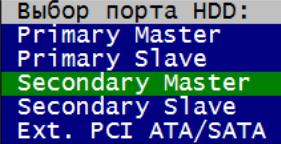
выполнить инициализацию исследуемого диска (клавиша F2). ДАННУЮ КОМАНДУ СЛЕДУЕТ ВЫПОЛНЯТЬ ПЕРЕД ВЫПОЛНЕНИЕМ ЛЮБОЙ КОМАНДЫ;
в Таблицу 1 записать все параметры диска: серийный номер, объем, CHS-параметры (Cylinder Head Sector), объем кэш-памяти;
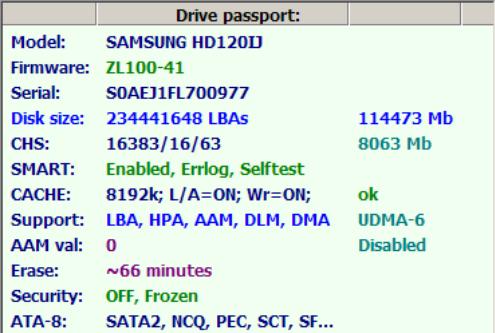
вывести SMART таблицу диска (клавиша F9) и записать значения параметров в Таблицу 2.
Примечание: Параметры таблицы SMART
Reallocated sector count и Reallocated event count: число переназначенных секторов
Raw read error rate: количество ошибок чтения;
Current Pending Sector: отражает содержимое временного дефект–листа, т.е. текущее количество нестабильных секторов;
Uncorrectable Sector: показывает количество секторов, ошибки в которых не удалось скорректировать ЕСС-кодом, если его значение выше нуля, это означает, что необходимо произвести ремап (переназначение секторов)
VAL - относительное значение параметра
Wrst - наихудшее когда-либо зафиксированное значение параметра
Tresh - предельное значение параметра
Raw - абсолютное значение параметра

выполнить измерение скорости вращения диска (клавиша R) и записать полученное значение;
Нажать F4, и задав значение - линейное чтение и Ignore Bad Blocks, нажав F4 второй раз, запустить сканирование поверхности диска;
Выполнить анализ полученных результатов, обратив внимание на количество bad-блоков;
Создать 10 – 20 soft-bad-блоков:
перейти в режим командной строки (клавиша стрелка вниз или +),
выполнить команду RNDBAD,
прекратить создание soft–bad блоков (клавиша ESC)
Нажать F4, и задав значение - линейное чтение и Ignore Bad Blocks, нажав F4 второй раз, запустить сканирование поверхности диска второй раз и убедиться в появлении bad-блоков.
Удалить soft-bad блоки:
выполнить инициализацию диска (клавиша F2),
выполнить команду F4;
выбрать режим ВВ = Advanced REMAP (улучшенный алгоритм ремаппинга);
запустить сканирование диска.
Контролируя процесс ремаппинга записать адреса восстановленных секторов.
Нажать F4, и задав значение - линейное чтение и Ignore Bad Blocks, нажав F4 второй раз, запустить сканирование поверхности диска третий раз и убедится, что bad-блоки удалены.
Вывести SMART таблицу диска и проанализировать значения полученных параметров, сравнив их с предыдущими параметрами.
Содержание отчета
Название работы.
Цель работы.
Перечень оборудования.
Результаты выполнения тестирования и сопутствующие выводы.
Вывод по работе.
Контрольные вопросы
Какие основные элементы НЖМД расположены в гермоблоке и для чего они служат?
Какие основные элементы НЖМД расположены на электронной плате и для чего они служат?
Какие основные виды неисправностей аппаратной части НЖМД существуют? Каковы причины их возникновения?
Какие основные дефекты НЖМД существуют? Каковы причины их возникновения?
Что такое технология SMART?
Что такое bad-блок, soft-bad-блок, адаптивный bad-блок?
В чем заключается методика диагностирования НЖМД?
Что такое ремап(пинг)?
ДОПОЛНИТЕЛЬНО
Ознакомиться с программами MHDD, HDDLife, ActiveSMART, O&ODefrag, HDSentinel, HDD Temperature, R-Studio, Recuva, EasyRecovery, ICY Hexplorer, Acronis Drive Cleanser, Kill Disk, CleanDiskSecurity, DBan, Eraser.
Изпользуя Интернет ознакомиться со службой хранения данных (дата-центром) IBS Data Fort.
Лабораторная работа №14
ТЕСТИРОВАНИЕ ВИДЕОСИСТЕМЫ
Цель: изучить методику тестирования мониторов, освоить методику составления алгоритма поиска неисправностей видеомонитора.
Оборудование: ПК, программы PowerStrip, CheckMon, DTP, ElZO-test, 11 YAM A, Monitor Calibration Wizard, Monitor Tests Screens, NEC Monitor Test, Nokia Monitor Test, Philips Test Pattern Gen, TFT монитор тест.
ТЕОРЕТИЧЕСКИЕ СВЕДЕНИЯ
ОСНОВНЫЕ КОМПОНЕНТЫ ЭЛТ-МОНИТОРА
входной разъем
источник питания
узел управления (микро-ЭВМ)
энергонезависимая память
узел обработки видеосигнала
выходные видеоусилители
узел кадровой развертки
узел строчной развертки
строчная и кадровая ОС
катушка системы фокусировки.
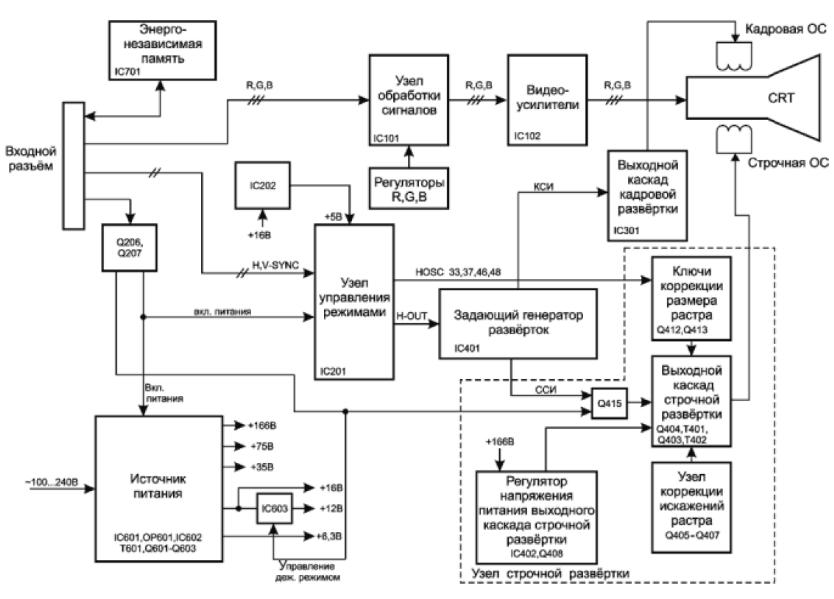
Структурная схема электронно-лучевого монитора
ВНИМАНИЕ!
НЕ ВКЛЮЧАЙТЕ МОНИТОР СО СНЯТОЙ КРЫШКОЙ! На анод ЭЛТ-монитора подается ускоряющее напряжение +25 000 вольт, касание смертельно!

ЭЛТ-монитор со снятой крышкой и электромагнитным кожухом из перфорированной фольги (провод подключения анода, отклоняющая система, магниты фокусировки, плата контроллера на конце кинескопа)
Основные компоненты жк-монитора
Блок обработки изображения
Инвертор питания (преобразует постоянный ток и создает высокое напряжение для ламп подсветки)
Блок питания (внутренний/внешний)
Газоразрядные лампы (подсвечивают матрицу)
Фильтры (пленки поляризаторы и рассеиватели, а также полимерный световод, лампы светят в торец световоду и от его качества и однородности зависит равномерность подсветки экрана)
ЖК-матрица (панель, управляемая тонкопленочными транзисторами; микрослой ЖК-кристаллов, под воздействием электрического поля поворачивает плоскость поляризации пропускаемого света (управление яркостью матрицы); пиксель состоит из RGB-триад, которые формируют цветное изображение)
Плата управления матрицы (принимает сигнал Low-Voltage-Differential-Signal от процессора монитора)
Блок клавиш управления
Крышки и панели
Порядок разборки жк-монитора
|
|
|
|
|
|
|
|
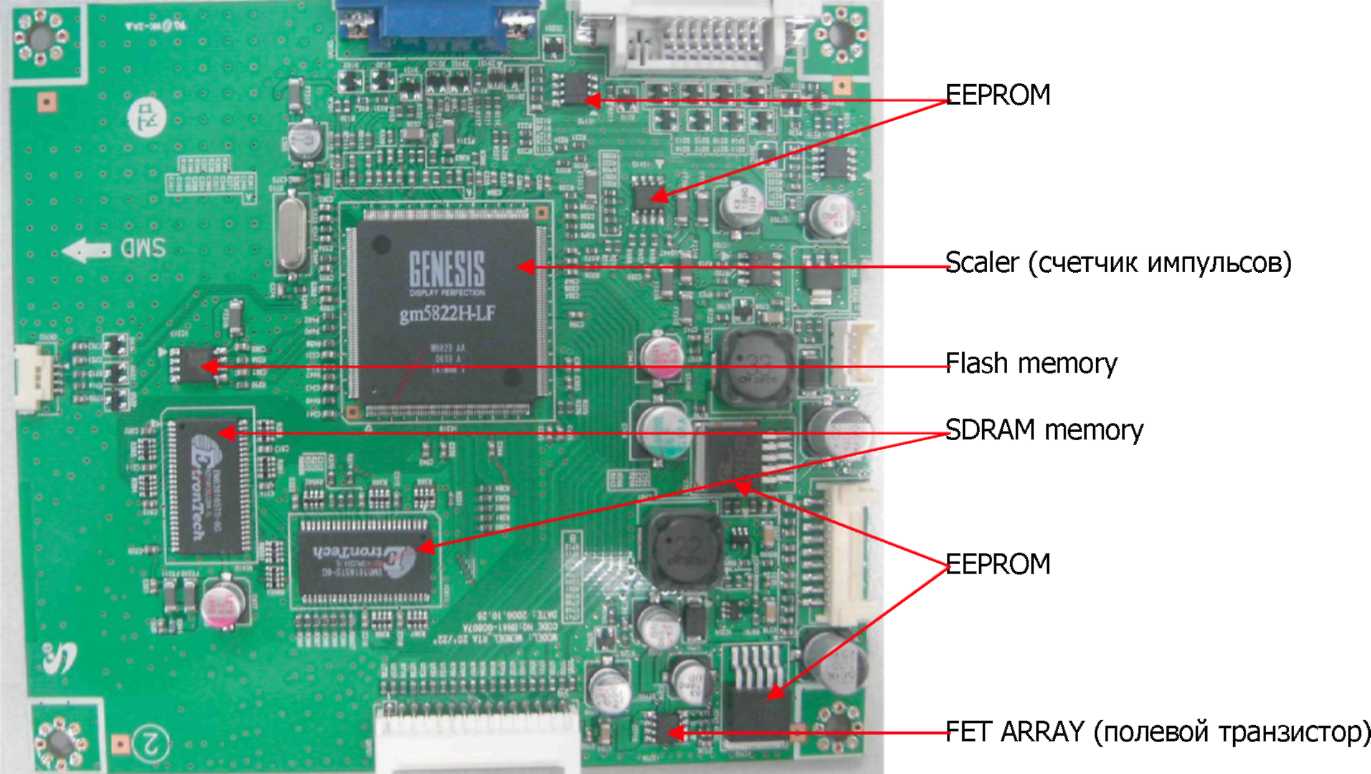
Размещение элементов главной печатной платы ЖК-монитора
Существует много программ, следящих за правильной работой монитора. Они могут быть предназначены для одной модели или быть универсальными. Nokia Monitor Test - это подборка образцов тестов фирмы Nokia, которая может быть использована, чтобы исследовать работу монитора^Программа подходит для любого типа мониторов.

Программа Nokia Monitor Test
Утилита PowerStrip предназначена для диагностики и настройки параметров видеокарт. Набор утилит в PowerStrip предоставляет возможность настройки около 500 различных параметров видеосистемы. Для оверклокеров имеется возможность менять тактовую частоту графического процессора и видеопамяти. Можно автоматически применять различные настройки видеокарты для работы с различными приложениями, причем эти настройки автоматически возвращаются к обычным значениям при завершении работы соответствующего приложения. Программа предоставляет доступ к настройкам производительности, цветовой гаммы, частоты регенерации и геометрии экрана, различным параметрам монитора. Она выводит детальные сведения о видеоустройствах системы (мониторе и видеокарте) и способна отслеживать использование системных ресурсов. Программа является одной из самых продвинутых в своем классе за счет универсальности и возможности работы практически с любыми графическими ускорителями. Особенностью утилиты является ее полная универсальность за счет фирменной технологии прямого доступа к оборудованию.
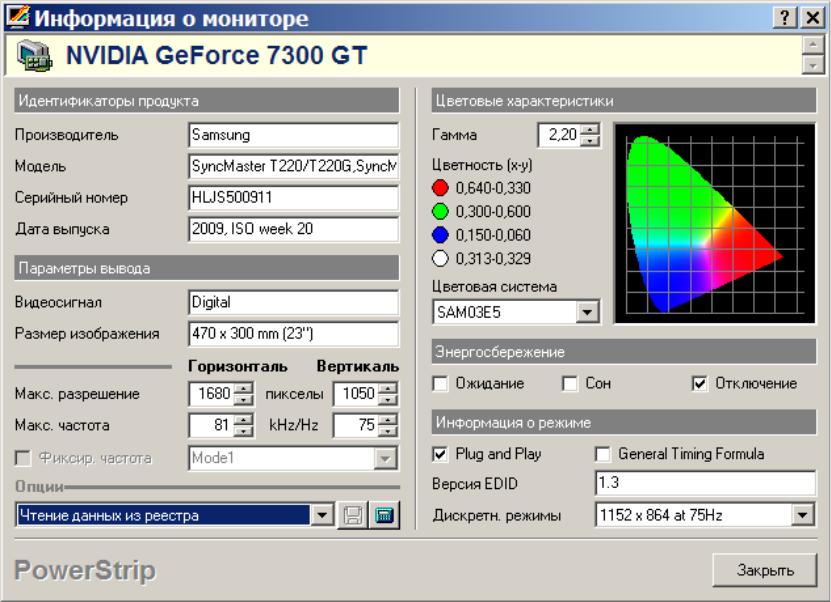
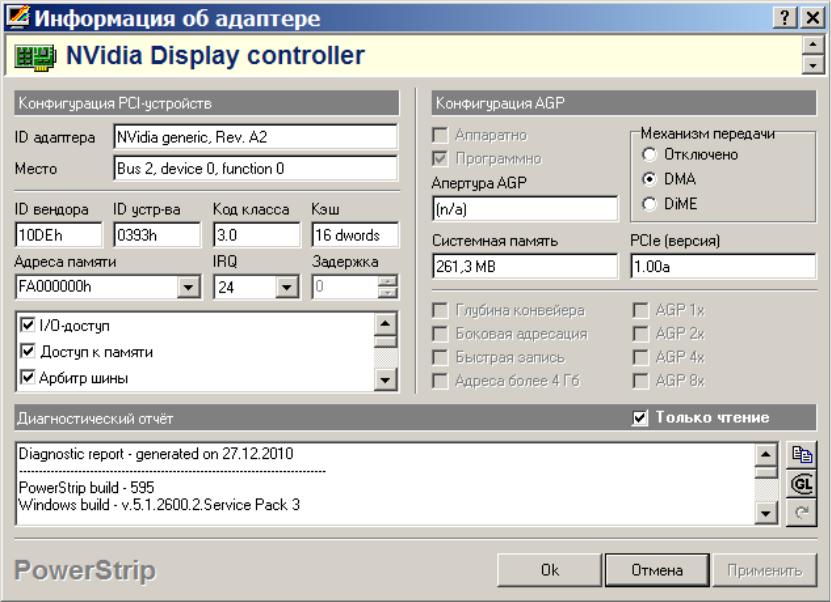

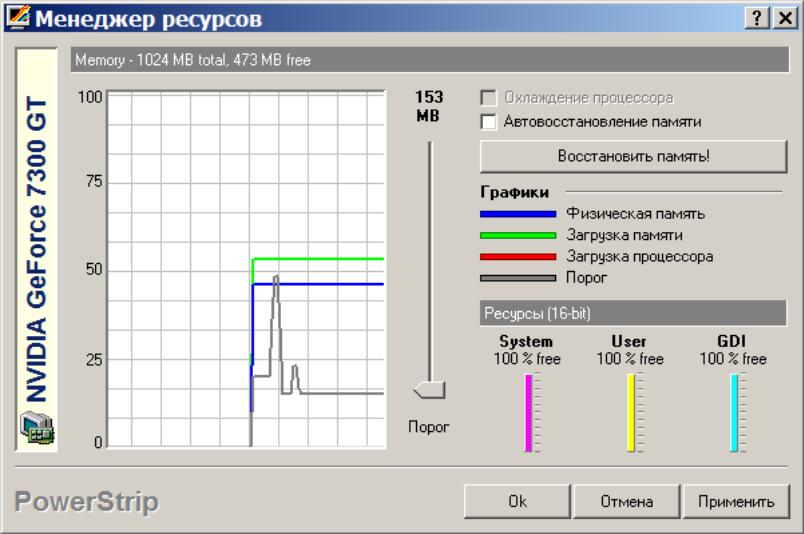
Методика поиска неисправностей элт-мониторов
Чтобы работа по поиску неисправностей имела положительный результат, следует придерживаться следующего порядка работы:
До начала работ необходимо, в первую очередь, убедиться, что дефект имеет именно монитор, а не видеокарта в ПК.
Вскрытие монитора и оценка его состояния помогают выяснить примерный срок его службы, правильность условий эксплуатации. В случае сильной внутренней загрязненности необходимо провести чистку от пыли всех плат и частей конструкции.
Привести монитор в такое состояние, чтобы его можно было включить, а при необходимости и отремонтировать внутренний блок питания.
Определить неисправный узел. Когда монитор включается, но имеются нарушения в его работе, появляется возможность провести первичную диагностику. Целью данного этапа является определение узлов монитора, в которых возможны неисправности. На этом этапе необходимо попытаться получить растр на экране монитора. Если не удается получить свечение экрана, тогда проверяются напряжения на выводах ЭЛТ и наличие высокого напряжения.
Диагностика неисправных узлов. На данном этапе по принципиальным схемам необходимо проследить прохождение сигналов и представить их ориентировочные уровни на выводах микросхем и транзисторов. Далее, пользуясь всей имеющейся информацией, осциллографом контролируют сигналы (обычно на выводах микросхем и транзисторов) и делают заключение о возможных неисправных элементах.
Замена дефектных деталей. Производить замену деталей желательно на соответствующей схеме.
Анализ возможных причин неисправностей производится после завершения основных ремонтных работ на основании всей информации, полученной во время работы. Цель анализа - выявить основную причину отказа и сделать вывод о возможных отказах ВМ при дальнейшем его использовании.
Окончательная диагностика, настройка и тестирование производятся в комплексе с компьютером. В заключении рекомендуется провести так называемый «тепловой прогон» достаточно продолжительное время (не менее 2-х часов).
Методика поиска неисправностей жк-мониторов
Через несколько лет интенсивной эксплуатации у ЖК-монитора может возникнуть падение яркости, неравномерность засветки или выключение через несколько минут работы. При этом индикатор питания продолжает гореть, а если подсветить монитор лампой сбоку, то видно изображение. Это говорит о неисправности подсветки.
Жидкокристаллическая матрица состоит из нескольких слоев - это, собственно, три жидкокристаллических слоя, к которым подходит матрица проводников; внешний защитный слой и внутренний светоотражающий. По краям светоотражающего слоя (обычно сверху и снизу) расположены две газоразрядные лампы с холодным катодом, и свечение в них инициируется ионизацией газа от высокого напряжения - свыше 10000 вольт. Если одна из ламп погаснет, то яркость уменьшится почти вдвое, а засветка станет неравномерной (темнее сверху или снизу). Если погаснут обе - то экран станет темным, а изображение будет видно только под углом и при направленном внешнем освещении.
Наиболее распространенные причины: окисление/нарушение контакта, перегрев элементов, некачественная пайка (микротрещины, экономия припоя, не отмытый активный флюс).
Наиболее подверженным является плата инвертора. Симптомами окисления/нарушения контакта являются периодическое мерцание ламп, выключение одной из них, реакция на вибрацию или легкое постукивание по корпусу.
Симптомами неисправности перегрева элементов или дефекта пайки является отключение сразу двух ламп после некоторого времени (или наоборот - включение). Если есть места непропайки, микротрещины, плохой контакт, то при прогреве платы в процессе работы одни материалы расширяются, другие - наоборот, и контакт либо появляется, либо исчезает.
Еще одним дефектом является неотмытый активный флюс, используемый для лучшего смачивания оловом металла при пайке. Нормой является его удаление после пропайки, но если сэкономить время и средства и не произвести этой операции, то через некоторое время флюс начинает разъедать пайку, а его пары - проникать сквозь пластиковые корпуса электронных компонентов и разъедать подложку микросхемы. Причем с нагревом паровыделение становится более активным, а нагретые пары - более едкими. И в результате через несколько лет эксплуатации элементы выходят из строя.
Первое, что нужно сделать после разборки монитора до платы - это снять статику, коснувшись рукой корпуса! Затем проверить тестером контакты проводов ламп с платой инвертора, прозвонить обмотки трансформаторов. Не мешает перегревом прогреть предварительно снятую плату монтажным феном, чтобы припой залил трещины и непропаи, а также протек в места, разъеденные активным флюсом. Перегревшийся элемент можно определить, если при работающем мониторе после отключения ламп капнуть на него спиртом. Спирт испарится и остудит элемент. Если это тот самый - то лампа опять заработает, а элемент нужно заменить. Но спирт требует аккуратности и удобного расположения панели, поэтому можно на основные микросхемы и транзисторы поставить радиаторы на термопасте и проверить работоспособность.
Порядок выполнения работы
Выполнить проверку правильности подключения монитора и видеокарты.
Протестировать монитор при помощи программы Nokia Monitor Test, для этого:
выбрать тест геометрии, в котором требуется оценить геометрическое искажение изображения; при необходимости произвести соответствующие настройки монитора;
выбрать тест яркости и контрастности, установить необходимые значения (яркость (вместе с контрастом) используется, чтобы устанавливать требуемый уровень свечения экрана;
яркость определяет на экране уровень черного: сначала лучше установить яркость такой, чтобы получить нормальный, непересвеченный черный цвет, пусть даже теряя некоторые темно-серые тона;
контраст регулирует яркость между светлыми и темными оттенками;
после установки черного уровня путем регулировки яркости управление контрастом используется, чтобы установить требуемую яркость белых участков (низкий контраст предохраняет глаза от усталости);
провести поочередно все остальные тесты монитора, в том числе:
цвет - для проверки базовых цветов;
сведение - строка на экране состоит из красных, зеленых и синих полос; если на изображении нет ошибок сходимости, то линии точно будут перекрыты, и результирующий цвет будет белым;
муар - может появиться на всех монитора, в частности, могут быть видны регулярные волнистые искажения на изображении; муар обычно вызван разницей между разрешением теневой или щелевой маски монитора и установленным разрешением экрана; определенные типы изображений также могут быть подвержены муару (обычно мониторы с хорошим фокусом).
записать результаты тестирования.
Запустить последовательно программы, изучить их назначение, преимущества, и недостатки, выполнить тестирование монитора, записать название лучшей на Ваш взгляд программы:
CheckMon
DTP У ElZO-test
IIYAMА
Monitor Calibration Wizard
Monitor Tests Screens
NEC Monitor Test
Philips Test Pattern Gen
TFT монитор тест
Протестировать видеокарту, используя программу PowerStrip, записать информацию и возможности разгона видеокарты.
Содержание отчета
Название работы.
Цель работы.
Перечень оборудования.
Результаты тестов.
Вывод по работе.
Контрольные вопросы и задания
Каково назначение основных элементов видеомонитора?
Указать расположение основных элементов видеомонитора.
Какие меры безопасности необходимо соблюдать при ремонте и диагностике видеомонитора и почему?
Какова последовательность действий при поиске неисправностей в видеомонитора?
Можно ли при помощи программы PowerStrip выполнить операции, для которых предназначена программа Nokia Monitor Test?
Дополнительно
Выполнить разборку/сборку LCD-монитора согласно сервисному руководству (service manual).
Выполнить профилактическое обслуживание вентилятора видеокарты.
Ознакомиться с программами 3D Mark, GPU-Z, WinBench.
Лабораторная работа №15
Техническое обслуживание лазерных принтеров и картриджей
Цель: изучить методику проведения технического обслуживания лазерных принтеров и картриджей.
Оборудование: ПК, лазерный принтер HP 1100, 1010, 1200, набор отверток, круглогубцы, жидкость для профилактики резиновых и оптических поверхностей (Platenclene от Automation Facilities; Safeclens фирмы AF или аналогичные средства от Xerox, Katun), компрессор, жидкое мыло (состав типа Foamclene AF).
Оборудование для заправки картриджа: крестовая отвертка, кусачки (утконосы), воронка, шило с загнутым концом.
Теоретические сведения о сновные узлы принтера и система подачи бумаги (hp laserjet 1100)
Входной лоток для бумаги
Входной слот для одного листа
Датчик наличия бумаги (PS001)
Ролик подачи бумаги
Датчик бумаги (PS002)
Ролик переноса
Картридж с тонером
Прижимной вал
Термоэлемент (Fuser)
Датчик выхода бумаги
Ролики вывода бумаги
Переключатель вывода листов через лоток или передний слот вывода
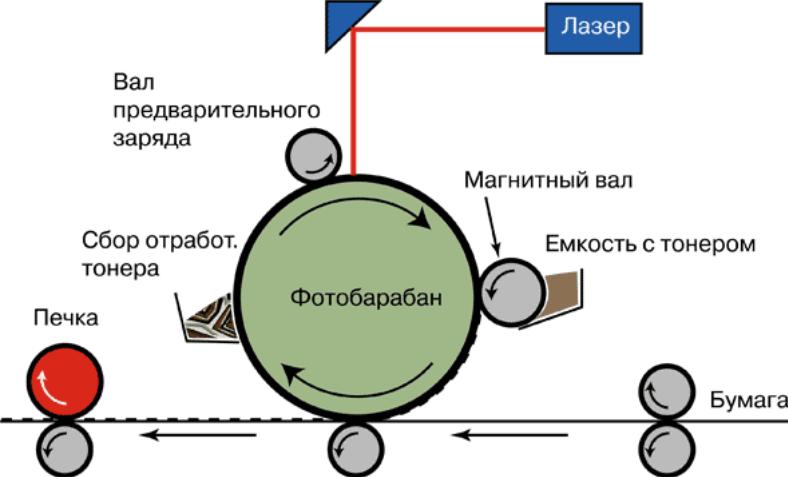
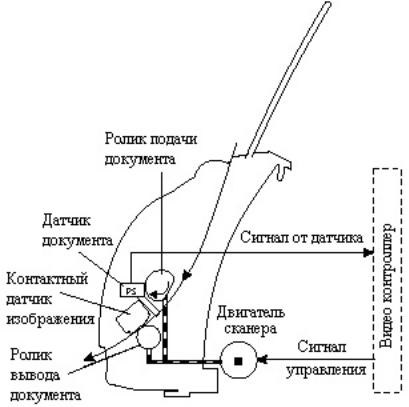
Принцип работы лазерной печати
В основе работы лазерного принтера лежит электрофотографический принцип формирования изображения:
с помощью специального механизма бумага поступает в принтер и приобретает нужный заряд;
данные от компьютера с помощью лазера передаются на фотобарабан;
луч лазера, пройдя через систему зеркал светит на предварительно заряженную поверхность светочувствительного вала (фотобарабана);
в местах, на которые попал лазер, меняется заряд и к этим местам на фотобарабан притягивается тонер;
затем тонер с фотобарабана перетягивается на бумагу за счет электростатики;
бумага с тонером попадает в печку, где и закрепляется, под действием высокой температуры и давления.
Профилактическое обслуживание принтера
Диагностика
Данные процедуры позволяют получить информацию по диагностике принтера и выполнить мелкий ремонт.
Страница конфигурации (self-test)
Запуск страницы осуществляется однократным нажатием кнопки в режиме готовности аппарата. Страница содержит настройки принтера, счетчик, модель, серийный номер, версии прошивки и языков, информацию об ошибках и опциях. Для запуска непрерывной печати (для выявления проблем связанных с периодическим замятием бумаги) необходимо нажать кнопку на панели управления, включить принтер и удерживать кнопку в течение 5 с до загорания двух маленьких индикаторов, затем отпустить кнопку. Принтер будет печатать страницы конфигурации, пока в лотке есть бумага. Для остановки теста необходимо однократно нажать кнопку.
Чистка печки
Запуск процедуры осуществляется нажатием кнопки на панели управления в режиме готовности, и удерживанием кнопки в течение 10 с. После отпускания кнопки лист забирается, останавливается в печке, печка прогревается, и, через 4 с лист продвигается на ширину термоэлемента. Этот цикл повторяется до конца листа. На лист переходят остатки тонера с резинового вала и термопленки. В случае сильного загрязнения печки процедуру можно повторить еще 2-3 раза. Если грязь осталась и после этого, печку придется разбирать и чистить (жидкость white-spirit), а в случае повреждения резинового вала или термопленки придется их заменить.
Engine Test
Тест позволяет произвести печать без участия платы форматера. Формирование конфигурационной страницы ведется с помощью форматера, поэтому если принтер не печатает с компьютера, и не печатает тестовую страницу, есть смысл проверить форматер. Запуск теста осуществляется нажатием кнопки на плате управления. Для получения доступа к кнопке достаточно снять левую крышку. Затем необходимо нажать кнопку тонкой отверткой, просунув ее в отверстие под форматером. При этом должна отпечататься страница с тонкими поперечными полосками. Эта страница формируется в плате ECU (Electronic Control Unit), и ее успешная распечатка означает исправность платы ECU. Если принтер не печатает с компьютера и свою страницу конфигурации, а печатает Engine Test, то неисправна плата форматера.
Половинный тест (Half-Self-Test)
Тест позволяет отсечь половину стадий ксерографического процесса, и определить в какой половине появляется дефект. Для запуска начать печать конфигурационной страницы и, когда лист наполовину окажется под барабаном (приблизительно через 5 с после начала запуска двигателя), открыть переднюю дверцу, прервав процесс печати. Далее необходимо вынуть картридж и посмотреть на барабан. Если дефект (пропуск изображения, точки, различные пятна и т.д.) присутствует уже на барабане, то он вызван узлом лазер-сканера, высоковольтного блока или самого картриджа. Если на барабане дефекта нет, то он появляется на стадиях переноса или закрепления, и проверять необходимо соответствующие узлы.
Проверка вращения барабана (Drum Rotation Test)
Если барабан не будет вращаться по какой-либо причине (неисправность привода барабана, заклинивание ролика переноса, неисправность картриджа и пр.), то картридж не будет детектирован, и принтер не выйдет в готовность. Для проверки вращения барабана следует пометить положение барабана маркером на его шестерне и, вставив картридж, включить принтер. После запуска двигателя достать картридж и посмотреть на метку. Если метка осталась на месте, то барабан не вращался и необходимо устранить причину неисправности.
Сброс памяти NVRAM на начальные установки (NVRAM Initialization)
Процедура сбрасывает все установки на заводские. Для сброса необходимо нажать кнопку на панели управления, включить принтер и удерживать кнопку в течение 20 с. Когда все индикаторы загорятся необходимо отпустить кнопку и подождать пока загорится индикатор готовности. Следует учесть, что при этом сбросится серийный номер аппарата (Product Serial Number), номер форматера (Formatter Number), Service ID, Status Log, все счетчики, набор символов для DOS на РС-8, формат на Letter, и другие параметры. Пользоваться процедурой в случае необходимости.
Чистка роликов
Чистку резиновых роликов подающих, протягивающих, выходных лучше производить очистительно-восстанавливающей жидкостью Platenclene от фирмы AF. Состав жидкости размягчает резину и позволяет продлить срок жизни этих роликов. Никогда не следует использовать спирт или спиртосодержащие растворы (за исключением изопропилового спирта), они сокращают срок службы резины. В некоторых случаях при большом износе ролики и тормозную площадку придется заменить.
Дефекты печати лазерного принтера
Дефекты печати лазерного принтера обусловлены:
окончанием тонера,
естественным износом фотобарабана,
случайными дефектами на поверхности фотобарабана,
дефектами вала предварительного заряда,
дефектами магнитного вала,
дефектами чистящего лезвия,
дефектами дозирующего лезвия,
дефектами уплотнительного лезвия.
Порядок выполнения работы
Выполнить разборку принтера (на примере HP 1100), для этого:
Отключить принтер от сети.
Вынуть тонер-картридж.
Открутить два черных самореза на откидывающейся панели.
Отжать защелку справа, удерживающую переключатель позиции выхода бумаги (вверх/вниз), и, надавливая на металлическую скобку справа, тонкой отверткой извлечь пластину переключателя движением слева вверх и налево.
Движением на себя снять панель; особое внимание уделить шлейфу к разъему на блок сканера: при разборке аппарата велика вероятность его повреждения.
Отстегнуть декоративные лапы; это удобно сделать при помощи круглогубцев, одновременно нажимая ими на две защелки.
Открутить по два самореза серебристого цвета в верхней и задней частях аппарата, а также один заземляющий винт, который находиться под декоративной крышкой разъема дополнительной памяти.
Отогнуть две защелки сзади аппарата (под декоративной крышкой).
Отжать средние части задней крышки аппарата, которые находятся под декоративными лапами, затем снять заднюю крышку движением снизу на себя.
Сходным образом снимается передняя крышка; обратить внимание на шлейф подключения сканера.
Снять направляющую вала выхода листа; крепится пластиковым ключом справа.
Снять защитный кожух термоэлемента: аккуратно выкрутить два винта с пружинами, после чего, немного сдвинув кожух вправо, снять его.
Отжимая немного вниз держатели термоэлемента, вытащить их на себя. Держатели разные для правой и левой сторон и имеют соответствующую маркировку.
Отключив высоковольтный контакт и контакт термистора термоэлемента, вынуть термоэлемент вверх.
Снять панель управления принтера (три светодиода и микрокнопка на кронштейне с разъемом).
Снять белый пластиковый кожух лазер-сканера, который крепиться на двух саморезах.
Снять лазер-сканер, закрепленный четырьмя винтами.
Открутить левую и правую белые пластиковые направляющие, которые находятся слева и справа от ролика подачи и, сдвинув их немного вправо, снять вместе с роликом.
Немного отгибая защелку на кулачке привода подачи бумаги, аккуратно вытащить направляющую внутрь принтера на 1,5-2 см и оставить в таком состоянии. Может показаться, что она не закреплена, но не вытаскивать ее до конца.
Снять верхнюю металлическую площадку лазер-сканера.
Снять отщелкивающую пластину подачи бумаги. Обратите внимание, каким хитрым образом она установлена.
Снять сепаратор (отделитель) листа; закреплен на белом пластиковом ключе сзади рамы принтера.
Перевернуть принтер "вверх ногами".
Открутить плату форматтера принтера (очень осторожно относитесь к шлейфу на навесной сканер, его очень легко повредить). Открутить и снять DC-контроллер принтера.
Провести профилактические работы с принтером, для этого:
Протереть резиновые ролики жидкостью для профилактики резиновых поверхностей (Platenclene фирмы Automation Facilities), зеркала - жидкостью для профилактики оптических поверхностей (Safeclens фирмы AF или аналогичные средства от Xerox, Katun).
Внутреннюю часть рамы принтера можно продуть компрессором.
Пластиковые кожуха отмыть жидким мылом либо специальными составами типа Foamclene AF.
Собрать принтер и подключить его к сети.
Выполнить сервисные процедуры для диагностики принтера, для этого:
Распечатать страницу конфигурации, используя полученные данные определить:
количество напечатанных страниц на принтере;
объем установленной памяти;
разрешение принтера;
режим работы принтера.
Выполнить половинный тест (Half-Self-Test), для этого через 10-15 сек после начала печати страницы конфигурации открыть крышку принтера, и вынуть картридж, извлечь лист. Открыв защитный кожух фотобарабана проанализировать вид не закрепленного изображения и при наличии дефектов определить неисправный элемент.
Отключить принтер от сети.
Выполнить снятие картриджа, его разборку и чистку от остатков тонера.
Порядок разборки и заправки картриджа на примере q2612a (hp 1010, 1012, 1015).
|
Инструмент: отвертка, утконосы, воронка, шило с загнутым кончиком (прыблизительно на 40 градусов). |
|
|
Снять пружинку. Открутить два винта крепящих крышку барабана. Отодвинуть защитную шторку барабана, подцепив ее шилом и снять пружинку. Запомнить установку. |
|
|
Открутить два винта, крепящих крышку барабана |
|
Снять крышку. |
||
|
Аккуратно приподнять барабан за шестеренку и вытащить его. |
|
При помощи шила, зацепить зарядный ролик за металлическую ось и вытащить его. |
||
|
Одно из отверстий внутри картриджа, через которое выталкивается штифт, скрепляющий половинки картриджа, наружу – слева. |
|
Отверстие с другой стороны картриджа – справа. |
||
|
Вставить шило в отверстие и вытолкнуть штифт |
|
То же самое сделать с другой стороны картриджа. Не крутить сильно картридж! |
|
Зацепить утконосами или кусачками штифт снаружи картриджа и вытащить его. |
|
Сделать тоже самое с другой стороны. Картридж разделен на две половинки. |
||
|
Снять шторку барабана с половинки с отработанным тонером, открутить винты, и вытряхнуть отработку, а затем пропылесосить. Либо аккуратно пропылесосить через щель между ракелем и подборкой |
|
Со стороны половинки картриджа с магнитным валом, где нет шестеренки на магнитном валу, открутить крышку. Аккуратно покачивая крышку, снять ее. |
||
|
Придерживая пальцами магнитный вал, вытащить пробку, закрывающую бункер для тонера. |
|
Засыпать тонер в бункер, не забываем при этом поддерживать магнитный вал. |
||
|
Аккуратно одеть крышку, не повредить пружинку магнитного вала. Закрутить крышку винтом. |
|
Протереть зарядный валик на половинке картриджа с бункером отработки и установить его в половинку. Установить барабан. Крышку барабана пока не устанавливать, т. к. неудобно будет вставлять штифты, соединяющие половинки картриджа. |
||
|
Соединить половинки картриджа и вставить штифт сначала с одной стороны, затем с другой. |
|
Дожать их отверткой. Проверить чтобы шторка закрывалась, не цепляясь за штифты. |
||
|
Придерживая барабан, одеть крышку и закрутить ее винтами. |
|
Одеть пружинку. Если ее поставить не правильно, она будет задевать за барабан. |
Собрать картридж и проверить его работоспособность, выполнив тест проверки вращения барабана Drum Rotation Test.
СОДЕРЖАНИЕ ОТЧЕТА
Название работы.
Цель работы.
Перечень оборудования.
Последовательность операций по разборке картриджа.
Результаты выполнения сервисных процедур и тестовые страницы.
Вывод по работе.
КОНТРОЛЬНЫЕ ВОПРОСЫ
Какие меры безопасности необходимо соблюдать при ремонте и диагностике принтера и почему?
Каковы основные дефекты печати принтера и чем они обусловлены?
Как качество бумаги влияет на качество печати и почему?
ПРИЛОЖЕНИЕ
В целях экономии оборудования, рекомендуется выполнять лабораторные работы в группах из 3 - 4 человек. Ниже приводится перечень необходимого оборудования и программного обеспечения для выполнения лабораторных работ.
ОБОРУДОВАНИЕ
Заглушка СОМ и LPT (1)
Паяльник с тонким жалом (25 Вт, 40 Вт), припой (диаметром не более 2 мм), канифоль (для удаления окислой пленки с жала паяльника), порт DB9S (мама), порт DB25P (папа), жилы из шлейфа (провода монтажные 0,5 - 1 мм) Оловоотсос
Цифровой мультиметр (5)
POST-плата (+расшифровка POST-кодов)
Набор отверток либо отвертка со сменными битами (плоские, крестовые, треугольные, звездочкой, вилкой) (+ шестигранные ключи «звездочка», кусачки, круглогубцы) (2) CD-ROM (2) Жесткий диск (3)
Коннекторы RJ-45, отрезок витой пары, стриппер, обжимные клещи, LAN-тестер
Клавиатура
Мышь
Технический вазелин (ЦИАТИМ) Чистящий диск
Жидкость для профилактики оптических поверхностей (Platenclene от Automation Facilities; Safeclens фирмы AF или аналоги от Xerox, Katun)
Лазерный принтер (HP 1100, 1010, 1200) + картридж + тонер
Воронка
Шило
Кисточка
USB-пылесос
Программное обеспечение
Интернет-доступ к сервисам расчета мощности блока питания
Интернет-доступ для поиска новой версии прошивки
Прайс-листы компьютерных магазинов
Установочный дистрибутив Windows ХР Pro (2)
Загрузочная дискета MS-DOS (5)
Electronics WorkBench (+ схемы)
Acronis True Image
Утилиты операционной системы Windows ХР Pro, Linux
System Information for Windows (SIW)
BIOS Agent
Atomic CPU Test
Right Mark Memory Stability Test
Dr. Hardware
Power Supply Calculator
Hardware Monitor
CD-ROM Drive Analyzer
Disclnfo
Nero CD-DVD Speed
PowerStrip
CheckMon
DTP
ElZO-test IIYAMA
Monitor Calibration
Wizard Monitor
Tests Screens
NEC Monitor Test
Nokia Monitor Test
Philips Test Pattern Gen
TFT монитор тест
HDTune
PEBuilder (+ плагины)
Любой «несовместимый» драйвер устройства